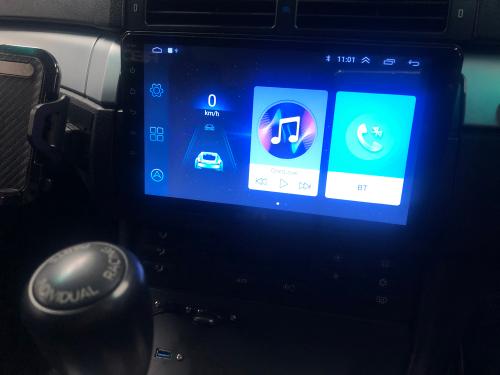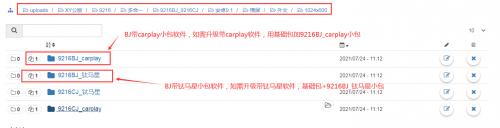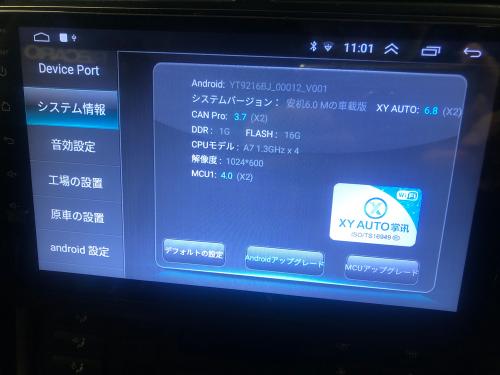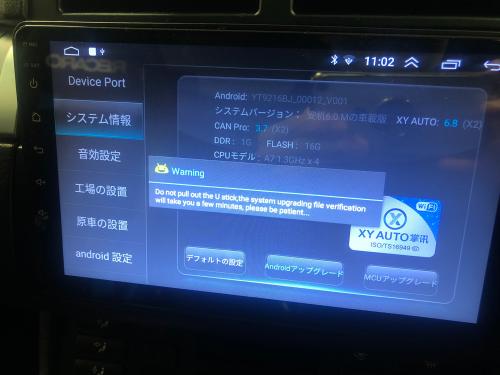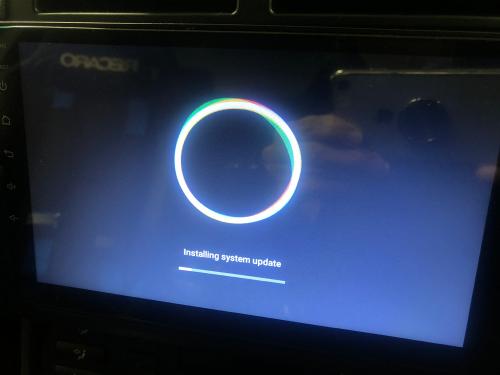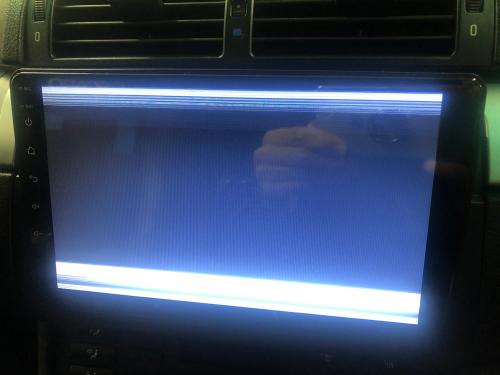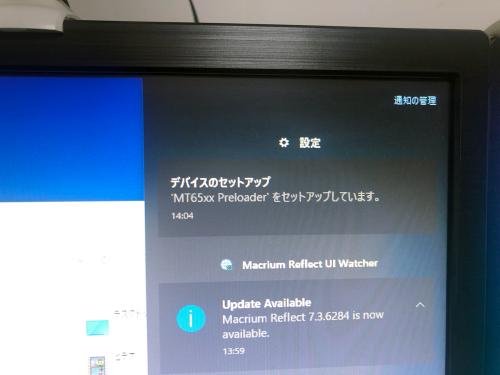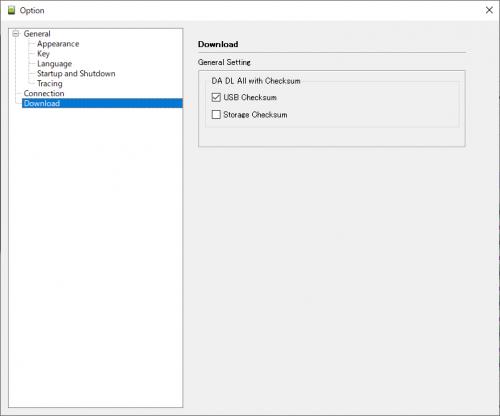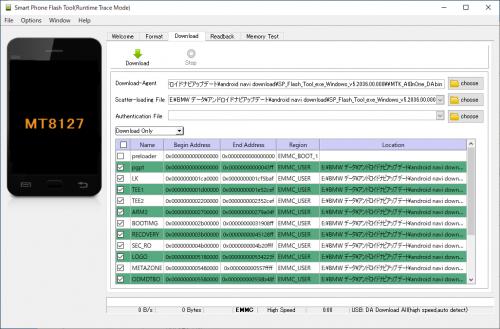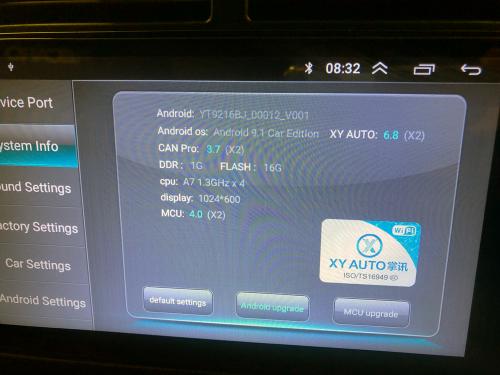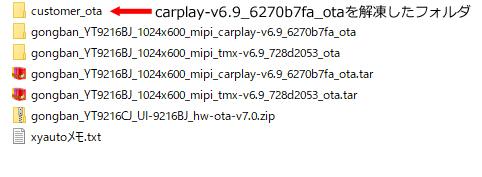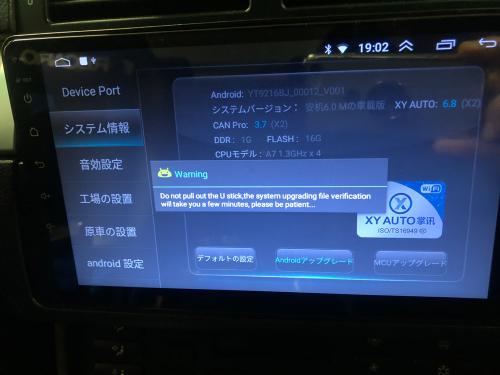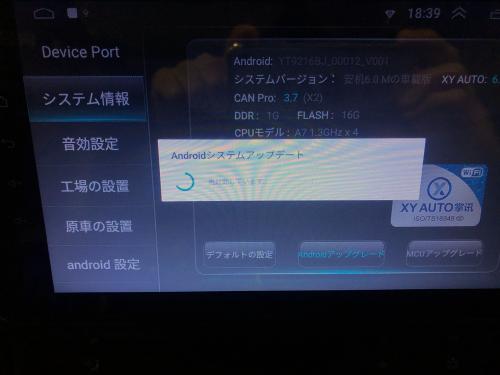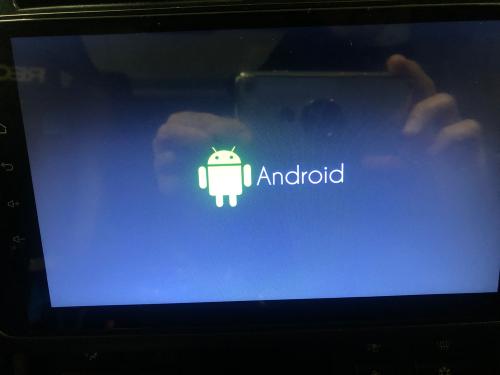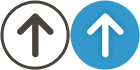アンドロイドナビメモ(アップデート XYAUTO 9216BJ)
- 2021/10/31 23:09
- カテゴリー:DIY作業
アンドロイドナビメモ(アップデート XYAUTO 9216BJ)
先のブログ記事はアンドロイドナビの設定についてのメモでしたが、今度はファームウェアのアップデートについての自分メモです。
XYAUTOのファームウェアの更新ならば大体同じかと思いますが、このページを参考にして何かあっても責任はとれませんで自己の責任で。
ファームウェアのダウンロード先は先の記事を参照。先のページには記載してありませんがダウンロードはGoogle Chromeを使用しないとダウンロードキャッシュ量の関係でうまくダウンロード出来ず。火狐ではダウンロード途中で切れてしまいダウンロード出来ませんでした。メモリ食いのChromeも大きなファイルのダウンロードにはメリットがありますねw
ちなみに私の使用しているアンドロイドの現在のファームウェアは7.0というバージョンで画面解像度に合わせたファイルを選択し、ベースのファームウェアは9216CJと共通で更新ファイルが2つ必要です。
中国語でファイル構成が書かれているマニュアルがサイト内に置いてありますが、上記の画像に記載されていて文章のコピペできない部分の翻訳が出来ないため部分的に理解出来ていません。
取り急ぎ7.0のベースファイルと2つあるオプションファイルっぽいものをダウンロードしてFAT32でフォーマットしてあるUSBメモリーにコピーしてアンドロイドナビに接続。
上記のようにUSBメモリーにこぴーしたファームウェアを発見すると中央のボタン「androidアップグレード」が有効になります。
2回目のアップデートなので前回同様に表示された内容にしたがってインストールを進めました。
USBメモリーにコピーされているファイルのチェックが終わるとアップデート作業が始まります。
しばらくすると上記のような画面に切り替わりアップデートが作業が進みます。
しばらくして再起動すると嫌な予感が...。上記の画面だとなんだかよくわかりませんが画面が流れてしまっています。昔のブラウン管テレビの垂直同期信号がずれた状態みたいな画面ですw
一応、強制リセット(ボタン)を行ってみましたが状態は変わらず。画面は流れて表示されていますがアンドロイドナビ自体は動いているようで、画面をタップしたらディフォルトで入っているサンプルの謎の音楽が流れ始めました。
もう何も出来ない状態(涙)。完全にアップデート失敗。しかたがないので小一時間程アリエキスプレスでE46用のアンドロイドナビを探しまくって、数種類あるE46用で違うタイプの物を購入しようとカートに入れて悩みながら、アップデートに失敗したアンドロイドナビはもう何か手段がないかネットで情報を漁ってみると同じXYAutoのアンドロイドナビのファームウェアをWindows10パソコンで行う方法が紹介されている動画を発見。
っと言っても条件的に元のアップデートファイルが存在する事が大前提。
幸いにも1つ前のファイル名「(电脑包)公版海外ui-9216BJ-v6.8.zip」という謎の中国語のファイルが残っていたのでWindows10パソコンからアンドロイドナビの書き換えを行ってみる事にしました。(多分ですが現在アップされている最新のアップデートファイルV7.0からは書き換えは無理かと思います。)
動画ではナビを取り外して分解して基板上のステータスランプを確認する流れで紹介されていたのでとりあえず分解開始。(実際はナビを取り外して裏面から基盤のステータスLEDが見えれば問題ないので分解しなくても大丈夫です。)
基盤を取り外しました。ネジ止めとパワーアンプICがヒートシンクにシリコングリス付けになっているだけで簡単に取り外し可能です。当然ですが、開封禁止の封印を破る必要があるのでこの時点でメーカー保証はなくなります。(っていうかwishで購入して本当のメーカーどこだかわからないので保証もなにもありませんねw)
Windows10パソコンとアンドロイドナビの通信はUSBポートを使用します。アンドロイドナビの4ピンと6ピンのUSBポートがありますが4ピンの方を使用します。またパソコンとアンドロイドナビをUSB接続するためにちょっと特殊な「USB A オスーオス」ケーブルが必要です。上記は4ピンのUSBケーブルとステータスランプ(青いLEDが薄く点灯している)部分に矢印で記載しました。
Windows10パソコンにUSB接続すると上記のような通知が来るかと思います。基盤上のステータスLEDの点灯とこの通知がされるだけで、Windows10パソコンからみてアンドロイドナビはデバイスとして認識されません。ステータスLEDの点灯を確認したらパソコンのUSBポートから取り外します。(通信ができるか確認しただけです。)
続いてネット上に落ちてているSP Flash Toolを入手します。最新版は6.xでしたが、使い方が5.xと異なりよくわからなかったので、自分はSP_Flash_Tool_exe_Windows_v5.2036.00.000.zipというバージョンをダウンロードして解答したフォルダにあるflash_tool.exeを起動。
続いてダウングレードする先の「(电脑包)公版海外ui-9216BJ-v6.8.zip」のzipファイルも解凍してフォルダ名から中国語部分を削除しておきます。中国語がフォルダ名に含まれているとSP Flash Toolがファイルを認識出来ませんので必ずファルダ名を「ui-9216BJ-v6.8」などに書き換える必要ありです。
SP Flash Toolのオプションで以下の内容を設定します。
自分は上記の「USB Checksum」のみにチェックを入れましたが「Storege Checksum」にもチェックを入れた方が良いかもです。
上記の「Scatter-loading File」部分の右側にある「Choose」をクリックしてダウングレード用に解凍した「ui-9216BJ-v6.8」フォルダ内にある「AC8227L_Android_scatter.txt」ファイルを選択すると上記のようにファイル構成がロードされます。
この状態で「Download」をクリック後、Windows10パソコンとアンドロイドナビをUSBケーブルで接続するとSP Flash ToolがUSB経由でンドロイドナビにファイルの転送が開始されますので、転送が完了までしばらく放置。
転送完了後、車に再度アンドロイドナビを装備して電源を入れると無事、元のバージョンに戻すことが出来ました!
ちなみにアップデート失敗の原因は明確に解明出来ておりませんがベースファイル(gongban_YT9216CJ_UI-9216BJ_hw-ota-v7.0.zip)と付属の設定ファイルgongban_YT9216BJ_1024x600_mipi_carplay-v6.9_6270b7fa_ota.tar.gz、およびgongban_YT9216BJ_1024x600_mipi_tmx-v6.9_728d2053_ota.tar.gzの3つのファイルをUSBメモリにコピーしただけではダメのようです。
以下は今回アップデートに成功したファイル構成(アンドロイドナビに差し込んだUSBメモリのファイル一覧)です。
配布されているota.tar.gzファイルのままでは更新に失敗したので以下のファイルをgzを解凍してtar形式ファイルを2つを用意。
gongban_YT9216BJ_1024x600_mipi_carplay-v6.9_6270b7fa_ota.tar
gongban_YT9216BJ_1024x600_mipi_tmx-v6.9_728d2053_ota.tar
そしてtarファイルを展開して_otaが末尾についているフォルダが2つ。
gongban_YT9216BJ_1024x600_mipi_carplay-v6.9_6270b7fa_ota
gongban_YT9216BJ_1024x600_mipi_tmx-v6.9_728d2053_ota
gongban_YT9216BJ_1024x600_mipi_carplay-v6.9_6270b7fa_otaファルダの中身であるcustmer_otaフォルダをUSBのルートフォルダにコピーしました。(ちなみにgongban_YT9216BJ_1024x600_mipi_carplay-v6.9_6270b7fa_otaとgongban_YT9216BJ_1024x600_mipi_tmx-v6.9_728d2053_otaのファイル構成は同じなのでcustomer_otaはUSBのルートには1つしか保存出来ません。)
アップデート時、どれを参照しているのかわかりませんが、配布元ではtarアーカイブしたファイルをgzip形式で圧縮しているファイルが配布していますが少なからずgzのままではアップデートに失敗したので.tarか、tarを解凍した_otaで終わるフォルダかcustomer_otaフォルダのいずれかを参照してアップデートされるようです。
そして、用意しUSBメモリでもう一度gongban_YT9216CJ_UI-9216BJ_hw-ota-v7.0へアップグレードを開始。
上記、画面が変わるたびに順を追って撮影したのですがアップデート開始時の時計は19:02、2枚目は18:39、更新してバージョンアップ確認は18:49になっています。多分大体15分ぐらいでV7.0、アンドロイドOS9.1へアップグレードが無事完了しまいした。
この更新後は追加したアプリや各種設定は以前のナビのままの状態でWifiなどシステム情報も初期化される事なく更新されていました。
以上、「アンドロイドナビメモ(アップデート XYAUTO 9216BJ)」でした。